過年大掃除!5 招幫你清理佔用 Mac 機容量隱藏檔案!
- 北 竹

- 2017年4月7日
- 讀畢需時 3 分鐘
剛過完農曆新年,也使用了 Mac 電腦一整年了,不論是有用的檔案,或是垃圾檔案,佔用 Mac 電腦容量的檔案越來越多了。趁著過完年之後抽個時間跟小編利用這 5 個方法,替 Mac 電腦進行大掃除,清出海量 Mac 電腦的空間吧。
首先當然要移除垃圾筒檔案!
如果有定期清理垃圾筒的習慣,這一招可以留在其他時間使用,但不少人就算刪除了檔案,也沒有順手清除垃圾筒,結果累積了以 GB 計算的檔案。如果沒有檔案要挽留的話,右鍵 Dock 最右方的垃圾筒圖示,按「清理垃圾筒」,就可清出數以 GB 計的儲存空間。

備份照片 App 的照片!
iPhone 6s 開始支援 1200 萬像素鏡頭,照片容量越來越大,如果你是使用照片 App 輸入 iPhone 的照片的話,記得在「Macintosh HD/使用者/(使用者名稱)/圖片」右鍵照片圖庫,按下「顯示套件內容」再按 Master 資料夾,複製資料夾內所有的檔案到外置硬碟或 NAS 後然後刪除(但不要刪除 Master 資料夾),完成之後,你會獲得以 GB 計的空間。

注意!!請確定你的照片備份到外接硬碟才刪除上述資料夾的檔案,否則將會遺失照片。
只需這個軟體!Mac App 一鍵徹底反安裝!
佔用 Mac 電腦最多空間的不止是音樂、影片,也包括容量超大的 Mac App。雖然在 Mac 裡面移除程式相當直覺,但還是怕會有一些檔案遺留在 Mac 裡面,因此需要一個合適使用的工具幫忙。這個名為 App Cleaner 的 Mac App 以應用程式、Widgets 以及其他插件作分類,用戶選擇多個應用程式,或將應用程式圖示拉入介面當中,就會自動搜尋與應用程式有關的暫存檔,用戶清理的時候就連這些暫存檔都一次過清理。如果嫌打開應用程式都麻煩的話,AppCleaner 設有 SmartDelete 功能,就算我們把應用程式放入垃圾筒內刪除,AppCleaner 也會自動找出相關的檔案並移除。
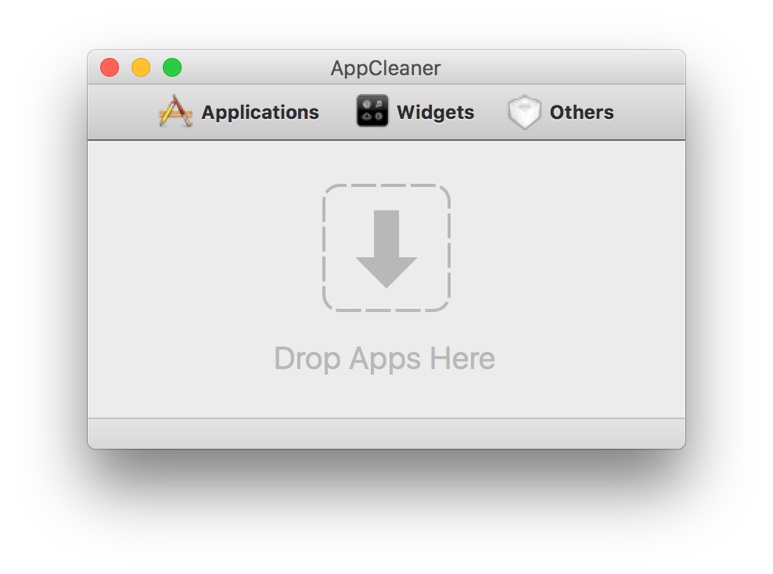
macOS 也有一流內置清理工具!
macOS 10.12 Sierra 新增了 Mac 地腦內建儲存空間清理工具,這個工具包含了不少用戶想到或意料之外的清理工具,清出 Mac 的儲存空間,你只需按左上角的蘋果標誌,再按「關於這台 Mac」>「儲存空間」分頁選擇「管理…」就可以進入這個工具了,你可以在此移除大型文件、垃圾筒檔案、App Store 下載的應用程式、iBook、iOS 和 iTunes 檔案,讓你可輕易清理數以 GB 計檔案。

App Cleaner 下載地址:按這裡
使用 Mac 清理軟件
除了不少你可以用手刪除的東西之外,Mac 內還有大量你不知道的暫存檔或隱藏檔案,你需要利用一些免費的 Mac 清理軟體移除它,從 Mac App Store 下載一個名為 Dr.Cleaner 的 Mac App,安裝之後打開,就會在工作列上打開系統監察列表,監察系統的記憶體用量、處理器使用率以及網絡使用量,並自動將垃圾檔全部清理。按下「系統最佳化」你可以使用 5 個功能,包括尋找並刪除 Mac 上的垃圾檔案以解放空間的「殘餘檔案」,顧名思義尋找大型檔案的「大型檔案」、「重複檔案」以及移除應用程式 4 個功能。

Dr.Cleaner 下載地址:Mac App Store



























留言